数据分析与Excel
文章目录
1. 数据分析
随着互联网+的不断深入,网络中的数据量飞速膨胀。身处信息的海洋,在这个数据高速爆发的时代,企业想要快速发展,不能只简单地靠历史的经验,想要快速成功,就要认清数据、企业、社会三者之间的联系,因此就出现了数据分析这个职业。尤其是在以数据驱动为首的百度、美团、以及京东等企业中,数据分析都扮演了重要的角色。现在的传统企业也慢慢意识到了数据驱动的重要性,大部分企业也都在学着用数据分析解决问题,或者提升业绩,这类公司在进行数字化转型。比如:银行企业的中国银联,交通银行的东方航空,通信行业的移动、联通、电信等都在通过数据进行探索。
1.1 什么是数据分析
数据分析是通过技术手段,对业务进行流程梳理、指标监控、问题诊断以及效果评估,它的目的是对过去发生的现象进行评估和分析,并在这个基础上对未来事物的发生和发展做出预期分析处理,以此指导未来的一些关键性决策。
随着数据量的不断增长,数据处理以及信息挖掘技术也在迅速发展,人们对于数据的处理也不仅仅是数据存储以及信息的简单探索,而是结合一些模型的应用进一步分析。虽然现在出现了大量数据分析技术,例如:Python、R等编程语言以及MySQL、Hadoop等数据存储技术,但是Excel凭借其操作简单、灵活以及宽广的覆盖面,在数据分析中占据着一席之地。
1.2 数据分析流程
数据分析流程可以概括为:数据理解、提取数据、数据清洗、数据分析、数据可视化、撰写报告。
2. Excel用法
2.1 快捷键
1. 基础操作
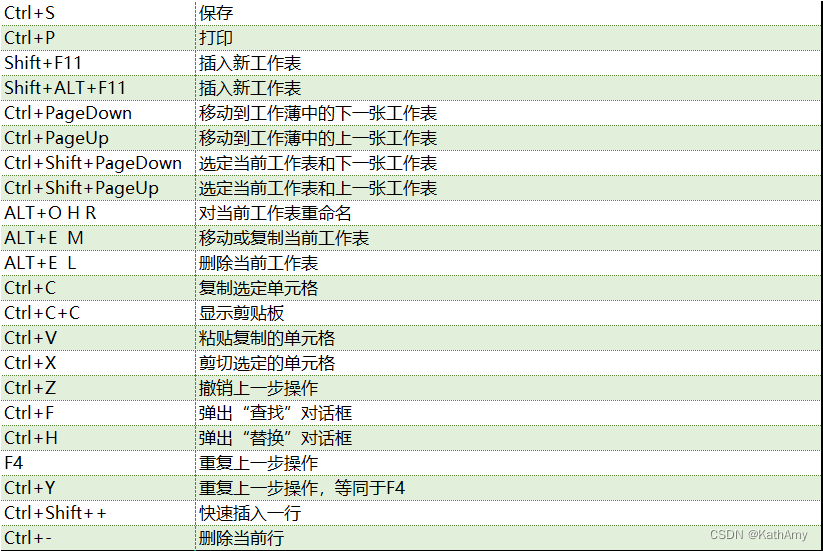
2. 选中移动
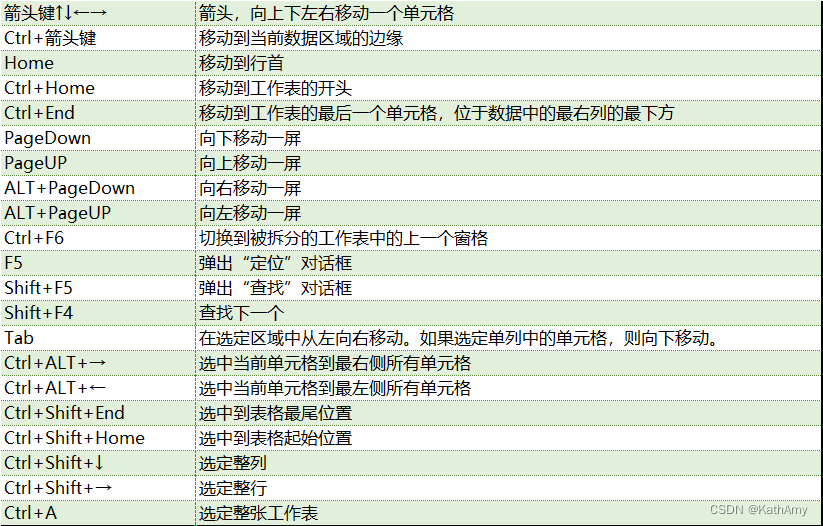
3. 条件选择

4. 录入计算
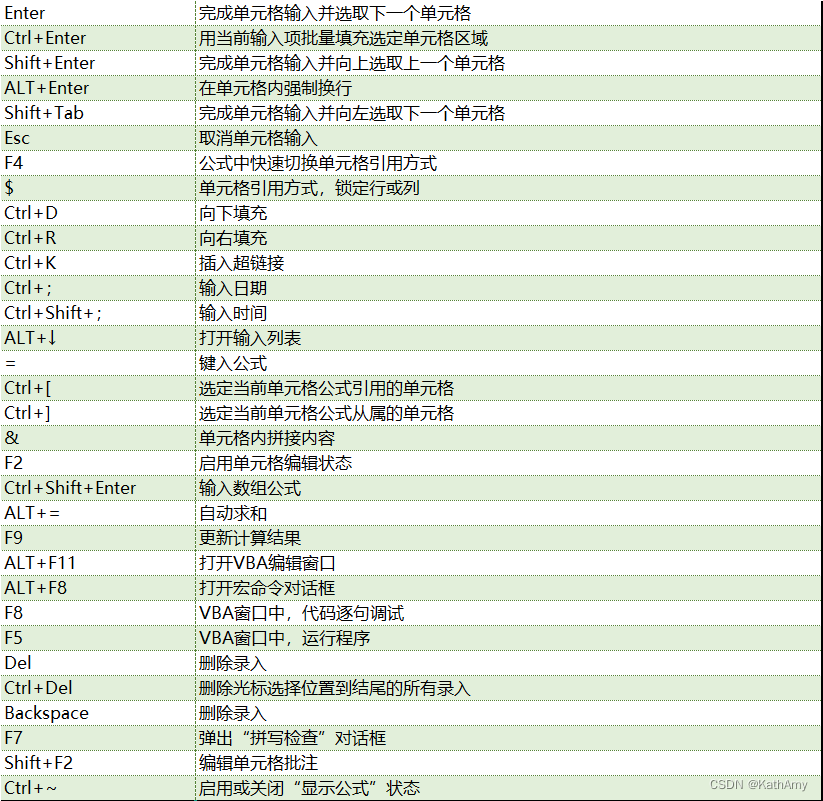
6. 格式设置
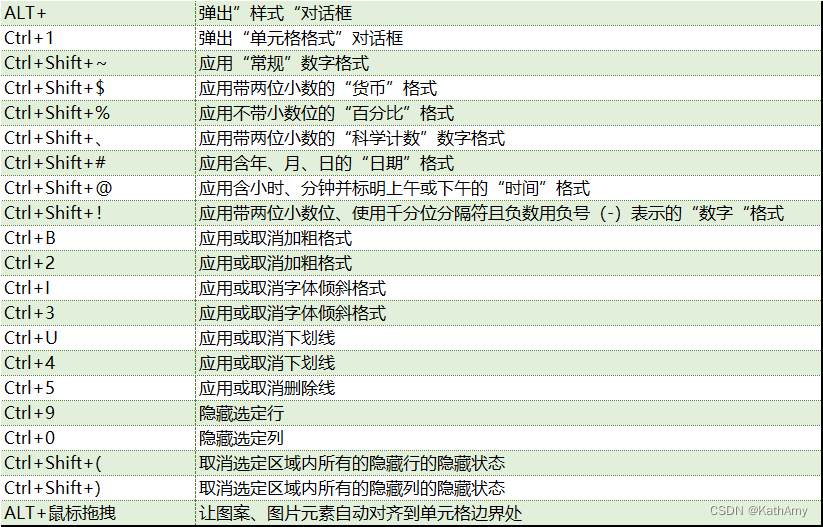
2.2 创建与保护
1. 保护功能
- 保护工作簿:防止其他用户对工作簿的结构进行更改,如移动、删除或添加工作表。
- 保护工作表:通过限制其他用户的编辑能力来防止他们进行不需要的修改
- 保护单元格:防止数据被篡改
2. 操作方法
-
保护工作簿:审阅——保护工作簿
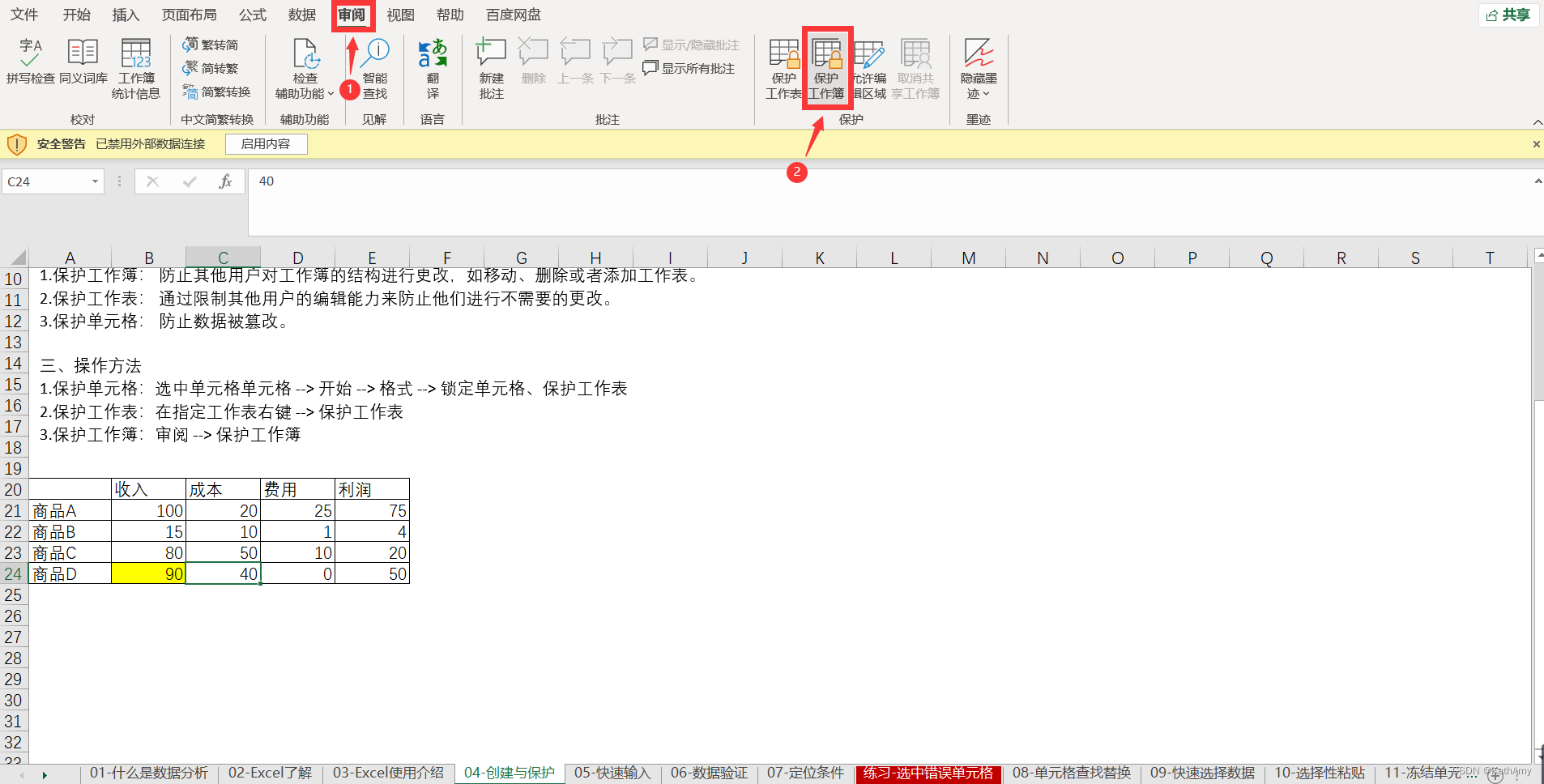
-
保护工作表:在指定工作表右键——保护工作表
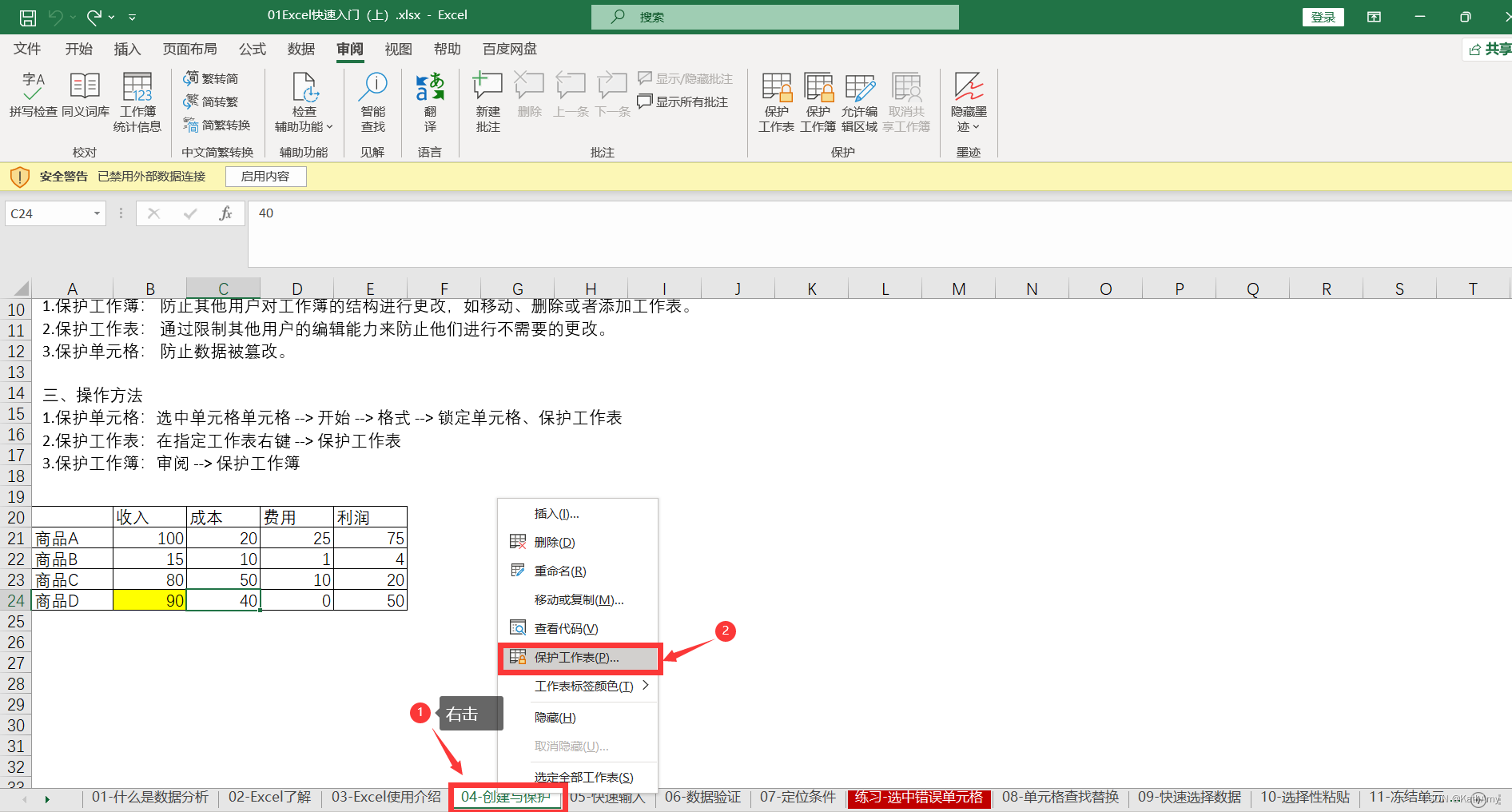
-
保护单元格:选中单元格——开始——单元格——格式——锁定单元格、保护工作表
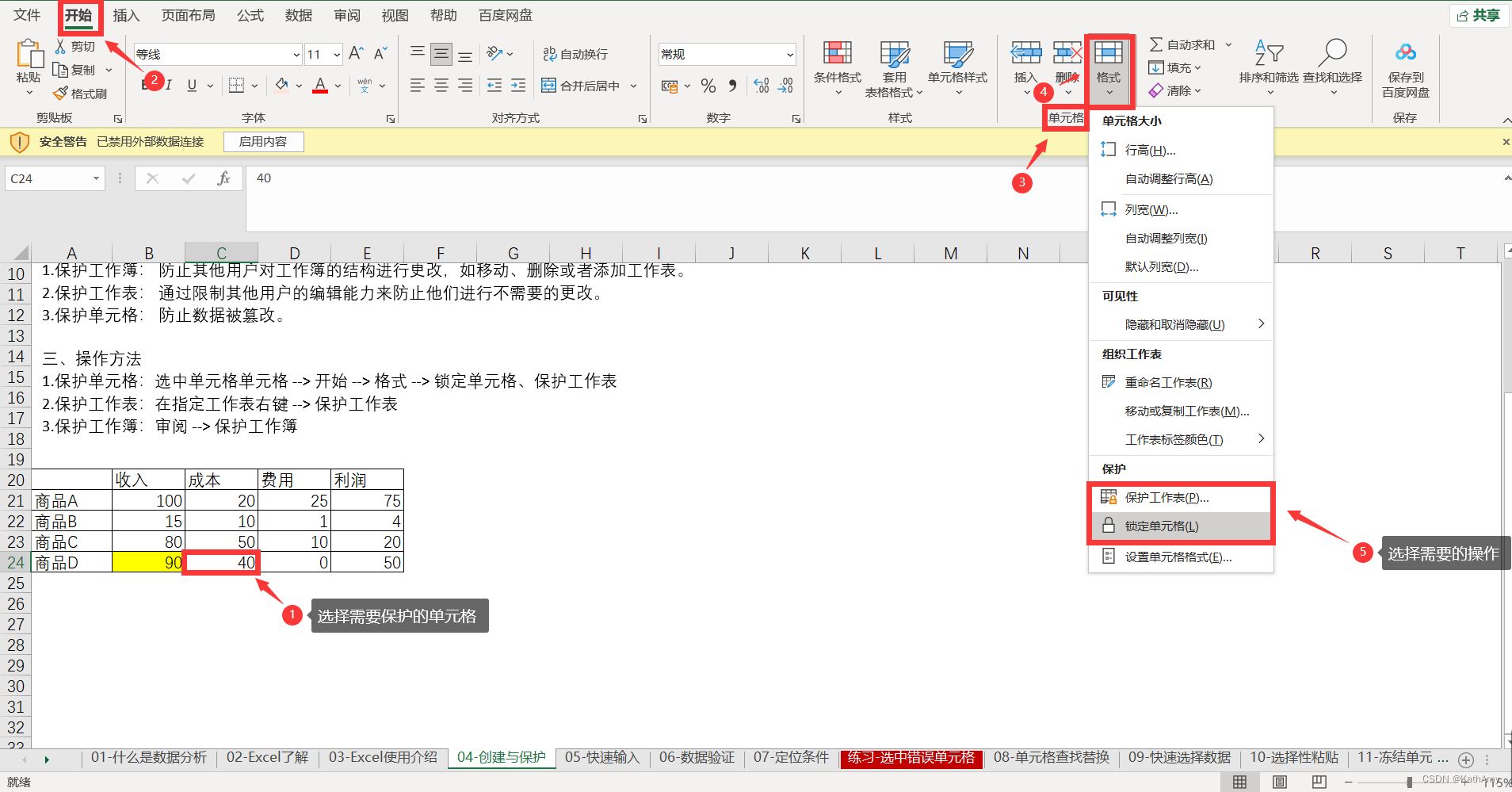
2.3 快速输入
Excel如何快速输入数据?接下来我们介绍一系列快捷功能的使用。
1. 填充柄填充
根据自定义或者是Excel定义规则,选中单元格,鼠标放置到单元格右下角后右键向下拖拽,选择对应选项。对填充柄进行使用填充,数字,文本+数字,星期等都为等差,若只想复制,按住Ctrl键拖动即可。
| 复制单元格 | 同时将单元格的样式和内容复制给其他单元格 |
|---|---|
| 填充序列 | 复制样式,将单元格内容按照一定规则变化 |
| 仅填充格式 | 只复制单元格样式 |
| 不带格式填充 | 仅将单元格内容按照一定规则变化 |
| 以年填充 | 按照年份变化,以月或者天数填充同理 |
| 填充工作日 | 与以天数填充同理,仅去除每周周末 |
2. 快速填充
从数据列后方相邻的单元格输入内容,选中单元格,鼠标放置到单元格右下角向下拖拽,选择对应选项。
3. 自定义列表填充
文件
选项
高级
编辑自定义列表
4. 多个不连续单元格同数据
ctrl+鼠标左键选中单元格,填入数据,ctrl+enter补全
5. 多个不连续单元格不同数据
选中数据,ctrl+g选中空值,对空值进行单元格引用,ctrl+enter补全
6. 文本记忆输入
(必须连续单元格输入才会有效)
alt+向下箭头
直接输入内容,根据提示选择回车
2.4 数据验证
数据有效性
对单元格输入数据进行条件限制,在单元格中创建下拉列表菜单方便用户选择输入。
2.5 定位条件
-
步骤
ctrl+g 定位条件 -
要求
使用定位条件选择区域中空单元格,填入100,按组合键Ctrl+Enter填充。
2.6 单元格查找替换
ctrl+h
查找与选择 --> 替换 --> 单元格匹配
2.7 快速选择数据
ctrl+shift+方向键
-
adv
快速选择规模较大的区域数据 -
disadv
起始行或起始列出现空值,会出现选择不全的问题。
2.8 选择性粘贴
操作步骤:
-
输入需要增加的比例。
-
将需要变化的数据提前复制一份。
-
复制比例,选中数据,选择正确的选项即可。
2.9 冻结单元格
冻结窗格
视图 —— 冻结窗格
注意:如果要冻结前N行,要选到第N+1行再冻结。冻结列同理。
2.10 导入外部数据
步骤
数据 —— 获取数据 —— 选择对应功能选项
3. Excel数据类型
查看数据类型:TYPE()
| 文本 |
|---|
| 数值 |
| 日期 |
| 时间 |
| 错误值 |
数字=1
文本=2
逻辑值=4
误差值=16
数组=64
复合数据=128
4. 单元格格式
修改单元格格式
[ctrl+1] —— [数字] —— [自定义]
自定义单元格格式相关字符:
| – | – | ||
|---|---|---|---|
| G/通用格式 | 常规显示格式 | @ | 文本占位符,单个用于引用原始文本,多个@重复文本。 |
| # | 数字占位符,只显示有意义的0.小数点后的数字若大于#数量,就四舍五入到#的位数 | * | 重复下一个字符直到充满列宽。 |
| 0 | 数字占位符,内容大于占位符时显示数字。(小于时用0补齐,整数部分0在前面,小数部分0在后面) | , | 千位分隔符 |
| ? | 数字占位符,在小数点两边为无意义的零添加空格使得小数点对齐 。 | " " | 用文本格式显示字符 |
| [] | 条件格式代码,也可以是颜色(颜色只能写红、黑、黄、绿、白、蓝、青、洋红) | 时间和日期代码 | “YYYY"或"YY”:按四位(19009999)或两位(0099)显示年;DD"或"D":以两位(0131)或一位(1-31)来表示天;“DD"或"D”:以两位(0131)或一位(1-31)来表示天。 |
| _ | 创建N个字符宽的空格 | 空 | 表示隐藏 |
5. 条件格式设置
借助"数据条"可以直观分析数据;"色阶"创建热图,"图标集"进行数据分类。
开始 —— 条件格式
6. 添加辅助列
步骤
- 插入新的列
- 对新的列进行一半1、3、5的等差数列排序,另一半进行2、4、6…等差数列排序
- 升序排序进而得到拥有辅助列的数据信息
7. 拆分
将挤在一起的数据进行拆分
方法1
快速填充
方法2
数据 —— 分列

























 143
143











 被折叠的 条评论
为什么被折叠?
被折叠的 条评论
为什么被折叠?








